Facebookの最近の最適化を設定で見ると、これは完全に新しいバージョンに切り替えられ、Facebookがユーザーに元に戻すオプションはもはやありません。
それは明らかに新しいバージョンが完全に使用する準備ができており、すべての古典的な機能が新しいFacebookのレイアウトに追加されていることを意 しかし、それでも、コア設定を理解することは役に立たないかもしれません。
しかし、古いFacebookのレイアウトにアクセスしたい場合や、古い古典的なレイアウトに戻したい場合は、それを行うために使用できるいくつかの方法が
古典的なFacebookのレイアウトに戻るには、まず、Facebook上でグループを作成する必要があり、その後、”今すぐ切り替える”オプションが表示され、それをタップすると、Facebook全体が古典的なものに戻ります。 また、FacebookのUIを古い古典的なバージョンに戻すために使用できる”Facebookの古いレイアウト”と呼ばれる拡張機能があります。
この記事では、クラシックFacebookボタンへの切り替えが表示されないさまざまな理由を説明し、クラシックFacebookに戻して古いインターフェイスを使用する
フェイスブックでクラシックモードに戻すことはできますか?
Facebookでクラシックモードに戻すことはできま
Facebookは、いくつかの機能がないか、少数のユーザーにとって理解しにくい最近のUIをユーザー向けに開発しました。Facebookはfacebookの古いバージョンを使用するためにfacebookの古いバージョンを使用するために”Facebookの古いレイアウト”拡張機能を使用することができますが、古典的なバージ
別のトリックがありますが、それはあなたがグループ管理者を持っていた場合にのみ動作し、それを使用すると、”今すぐ切り替える”オプションが表示され、それをクリックすることで、あなたのPC上で古典的なFacebookを見ることができるようになります。
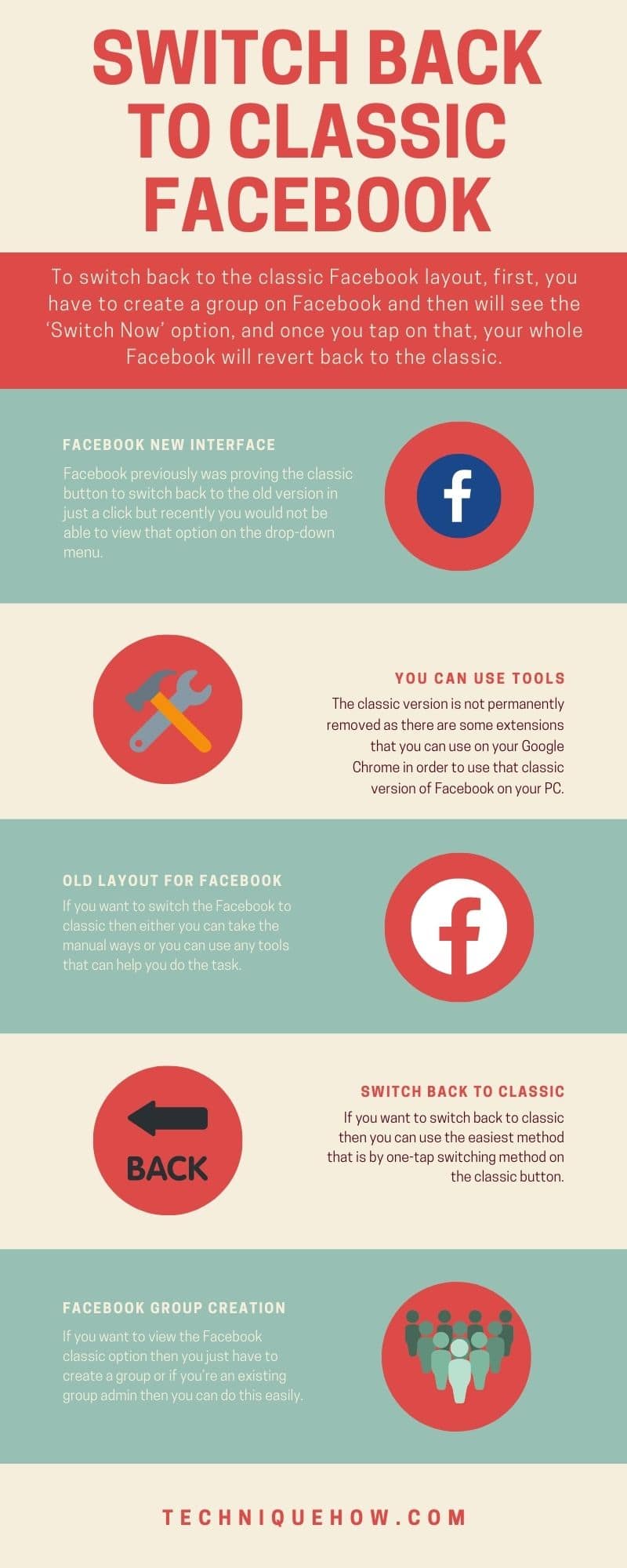
Facebook上にそのようなグループがない場合は、作成するだけで、Facebookの古典的なレイアウトに戻すオプションが表示されます。
なぜ、クラシックFacebookに切り替えても表示されないのですか?
Facebookが設定に”クラシックFacebookに切り替える”オプションを表示しなくなった理由はいくつかありますが、
Facebookは新しいインターフェイスを使用したいと考え:
Facebookは以前、クリックするだけで古いバージョンに戻るための古典的なボタンを証明していましたが、最近、彼らは新しいバージョンが今すべてのユーザーによfacebookは新しいインターフェイスを必須にし、優れたユーザーエクスペリエンスを持っていると思うので、ドロップダウンメニューでそのオプションを表示することはできませんでした。
ツールを使用することができます:
あなたのPC上でFacebookのその古典的なバージョンを使用するために、あなたのGoogle Chromeで使用できるいくつかの拡張機能があ
すでに述べたようにFacebookグループがあれば、古典的なオプションを見ることができ、そこでその機能を使用することができます。
facebookグループがあれば、その機能を使用することができます。
古いFacebookのレイアウトに戻すには?
古いFacebookのレイアウトや古典的なレイアウトに戻すために使用できるいくつかの方法があります。
以下のものを見てみましょう、
Facebook拡張機能の古いレイアウト
Facebookをclassicに切り替えたい場合は、手動の方法を取るか、タスクを実行するのに役立つツー
古典的なFacebookのレイアウトに戻るために使用できる拡張機能があり、これはいくつかの簡単な手順で行うことができます。
Facebook上の古典的なレイアウトに戻るには,
- まず、chrome PCに「Old Layout for Facebook」拡張機能をインストールします。
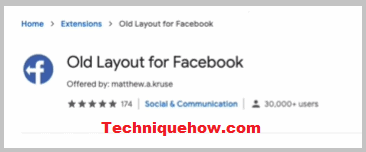
- 今、あなたはPc用のFacebookにログインしていることを確認してください。
- chromeのトップバーから拡張機能をタップするだけで、Facebookを古典的なレイアウトに切り替えます。
それだけです。
クラシックに戻すFacebookオプション
クラシックに戻す場合は、クラシックボタンのワンタップ切り替え方法で最も簡単な方法を使用できます。 しかし、それはクリックするだけで古い古典的なレイアウトに切り替えるためのより簡単な方法でした。 しかし、最近、このオプションはもはやありませんし、このためには、古典的なFacebookに戻って切り替えるために他の言及された方法を取ることがで
facebookを古典的なものに戻すには,
- まず第一に、自分のFacebookを開き、あなたのchromeのトップバーを見て、ドロップダウンメニューをクリックしてください。
- “クラシックフェイスへの切り替え”をクリックします&これは古いバージョンに戻ります。facebookのバージョンを変更するには、
- &をクリックします。
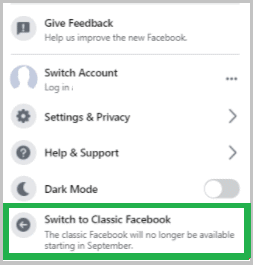
- ボタンをタップすると、古いバージョンのFacebookが利用可能になります。
しかし、今のところ、あなたは古典的なFacebookを取り戻すために他の選択肢を取らなければなりません。
Facebookグループ作成トリック
Facebook classicオプションを表示したい場合は、グループを作成するだけです。
- まず、グループに移動するか、持っていない場合は作成します。
- グループの準備ができたら、ブラウザでグループページを開くだけです。
- グループ名の下にオプションが表示され、ボタンリンク”今すぐ切り替える”が表示されます。

- このオプションをタップすると、Facebookはクラシックオプションに戻ります。Facebook
このタスクはグループ管理者のみが可能で、グループページがクラシックモードに変換された場合、Facebook UI全体がクラシックバージョンに戻ります。
これは48時間クラシックモードのままになり、その後通常の新しいバージョンに戻ります。 機能は今なくなっていますが。
ヘルプセクションからFacebookに尋ねる
これは、Facebookのヘルプセクションを使用して古典的なFacebookに戻すために使用できる別の選択肢です。 この方法では、Facebookの設定にない”Facebook Classicに切り替える”ボタンについてFacebookチームに尋ねてスクリーンショットを与えるだけで、チームは数時間以内に解決策を
Facebookのチームに古典的なボタンについて知らせるために,
- まず第一に、ちょうどアプリやPC上で自分のFacebookのタイムラインに移動します。
- その後、ドロップダウンアイコンをタップし、”ヘルプ&サポート”オプションをタップします。
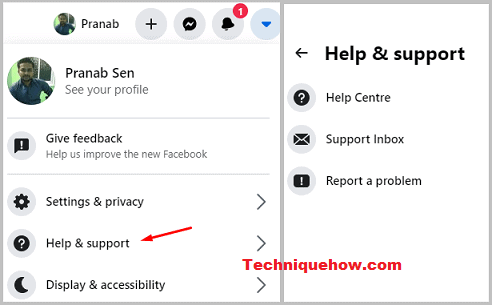
- 今、あなたはリスト上のオプション”問題を報告”が表示されます、ちょうどそれをタップします。
- ‘Something is broken’というオプションを付けて、クラシックボタンに関する問題を説明するだけです。
- スクリーンショットを追加し、フォームを送信します。
すぐにFacebookチームがあなたに連絡し、問題の解決と古典的なFacebookのレイアウトを取得するために次に何をすべきかについてお知らせします。
:
この記事では、古いFacebookを表示する方法や古い古典的なFacebookに戻す方法を示しており、あなたのために働くかもしれない方法のいずれかを使用するこ
も読む:FacebookのFacebook Facebookのプロフィールを見た人をチェックしてください–ない友人